Die Neugestaltung der Fotos-App ist eine der umstrittensten Änderungen in IOS 18 UpdateApple hat die Form und Funktionsweise der Anwendung dramatisch verändert. Während des Betatests wurden aufgrund des Benutzerfeedbacks während des Testzeitraums mehrere Änderungen vorgenommen. Die Anwendung unterscheidet sich völlig von der Vorgängerversion in iOS 17. Das Design erscheint einheitlich und Apple hat die Anwendung auch um neue Funktionen erweitert. In diesem Ratgeber sammeln wir für Sie alles, was sich in der Fotos-App im iOS 18-Update ändert.

Neues und einheitliches Design
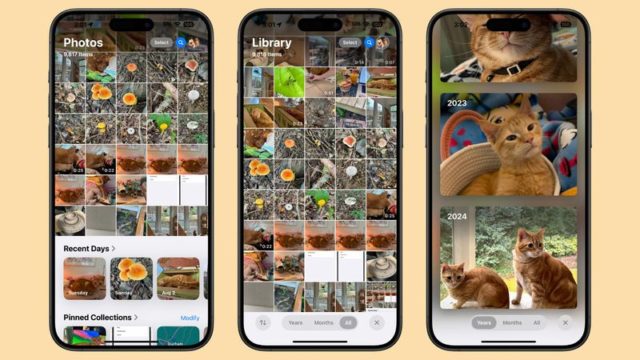
Apple hat die Fotoanwendung radikal neu gestaltet, mit einer einheitlichen und reibungslosen Benutzeroberfläche anstelle der üblichen separaten Registerkarten.
◉ Wenn Sie die Anwendung öffnen, bleibt die Fotobibliothek die Hauptschnittstelle.
◉ Anstelle separater Registerkarten wie „Für Sie“ und „Alben“ können Sie jetzt nach unten scrollen, um auf zusätzliche Inhalte zuzugreifen.
◉ Der Hauptbildschirm zeigt etwa 30 Bilder gleichzeitig an.
◉ Um auf die vollständige Bibliotheksansicht zuzugreifen, scrollen Sie nach unten. In dieser Ansicht können Sie Zwei-Finger-Zoomgesten verwenden. Außerdem finden Sie Optionen zum Organisieren nach Jahren und Monaten.
◉ Die Option zum Anzeigen von „Tage“ wurde in die Gruppe „Letzte Tage“ verschoben, auf die Sie durch Scrollen nach unten zugreifen können.
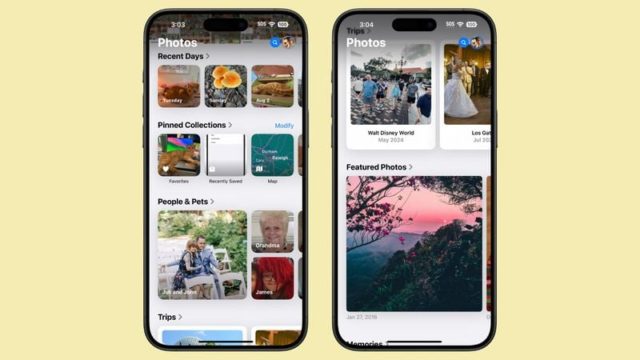
◉ In jeder Ansicht finden Sie ein blaues Suchsymbol für den schnellen Zugriff auf das, was Sie suchen.
◉ Mit der Schaltfläche „Auswählen“ können Sie mehrere Fotos auswählen, um verschiedene Vorgänge auszuführen, z. B. Teilen, Löschen oder Hinzufügen zu einem Album.
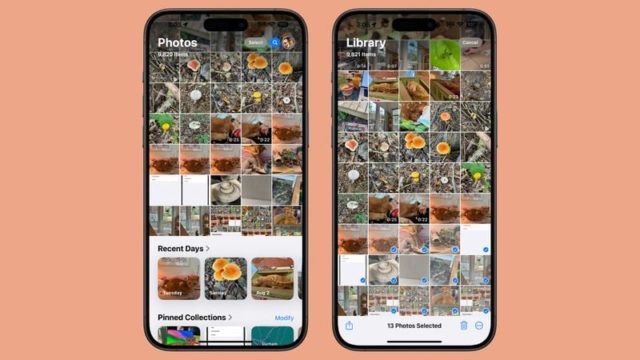
◉ Sie müssen sich daran gewöhnen, nach unten zu wischen, um zur vollständigen Bibliotheksansicht zu gelangen, und dann nach oben zu wischen, um zu anderen Ansichten zurückzukehren.
◉ Unterhalb des Hauptrasters können Sie horizontal scrollen, um verschiedene Gruppen von Fotos und Alben anzuzeigen.
Trotz der erheblichen Designänderungen sind die meisten Funktionen der Vorgängerversion weiterhin verfügbar, jedoch innerhalb dieser neuen einheitlichen Benutzeroberfläche anders organisiert.
Filtern und Sortieren
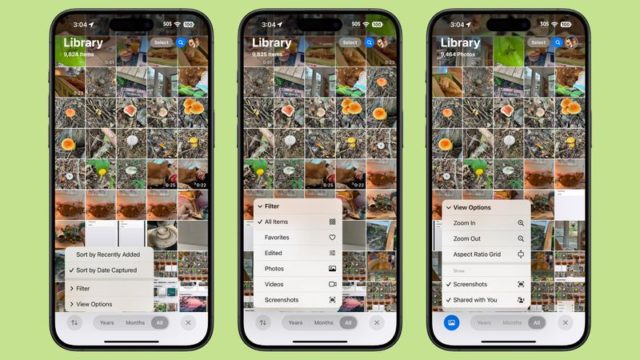
In der vollständigen Bibliotheksansicht, die durch Scrollen nach unten aufgerufen werden kann, stehen erweiterte Filter- und Sortieroptionen zur Verfügung.
◉ Sie können Ihre Fotobibliothek auf zwei Arten sortieren: nach dem Datum der Hinzufügung (das Neueste zuerst) und nach dem Datum, an dem das Foto aufgenommen wurde.
◉ Klicken Sie auf das Symbol mit den beiden gegenüberliegenden Pfeilen ![]() unten, um auf die Filter zuzugreifen. Sie werden feststellen, dass die verfügbaren Filter Folgendes umfassen: Favoriten, bearbeitete Bilder, Fotos, Videos und Screenshots. Wenn Sie auf einen dieser Filter klicken, können Sie nur Fotos in dieser Kategorie anzeigen.
unten, um auf die Filter zuzugreifen. Sie werden feststellen, dass die verfügbaren Filter Folgendes umfassen: Favoriten, bearbeitete Bilder, Fotos, Videos und Screenshots. Wenn Sie auf einen dieser Filter klicken, können Sie nur Fotos in dieser Kategorie anzeigen.
◉ Durch die Einstellung „Ansichtsoptionen“ können Sie Screenshots entfernen und freigegebene Fotos aus der Fotobibliothek entfernen.
◉Die Anzeigeoptionen umfassen auch Werkzeuge, die in der vorherigen Version vorhanden waren, wie zum Beispiel: Vergrößern, Verkleinern und Seitenverhältnisraster.
Auf diese Weise bietet die neue Fotos-App umfassende Filter- und Sortiertools, mit denen Benutzer die Art und Weise, wie ihre Fotos angezeigt werden, genauer und effektiver anpassen können.
Hauptgruppen
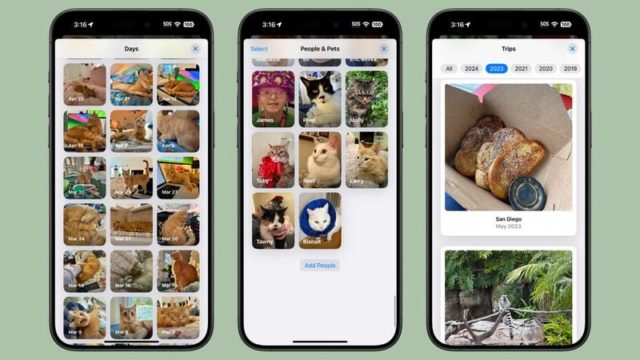
Die neue Foto-App konzentriert sich auf Sammlungen, bei denen es sich im Grunde um verschiedene Alben handelt, in denen Fotos nach Thema, Ort, Genre und anderen Parametern gruppiert werden. Alles außerhalb des Bildrasters wird als „Menge“ betrachtet. Sie lauten wie folgt:
◉ Letzte Tage: Aktuelle Fotos werden nach Datum sortiert angezeigt.
◉ Alben: Alle von Ihnen erstellten Alben, einschließlich der freigegebenen Alben, in denen Sie sich befinden.
◉ Menschen und Haustiere: Es wird durch maschinelles Lernen intelligent automatisiert und organisiert.
◉ Erinnerungen: Automatische und intelligente Diashows.
◉ Reisen: Ihre Fotos von verschiedenen Orten zeigen Fotos nach Ort und Datum sortiert an.
◉ Geteilte Alben: Alben, die Sie mit anderen teilen
◉ Angepinnte Gruppen: Eine Auswahl Ihrer Lieblingssammlungen oder -alben.
◉ Ausgewählte Bilder: Eine Auswahl der besten Fotos.
◉ Medientypen: Kategorisieren Sie Fotos nach Kameraeinstellungen (Video, Selfie, Live-Foto usw.).
◉Hilfswerkzeuge: Durch die Bereitstellung von Schnellfiltern für verschiedene Bildtypen können Sie schnell auf handgeschriebene Bilder, Quittungen und mehr zugreifen.
◉ Tapetenvorschläge: Passende Hintergrundbilder mit Anpassungsmöglichkeiten.
Diese neue Anordnung vereint die meisten der bisherigen Funktionen mit neuen Ergänzungen in einer einheitlichen Benutzeroberfläche.
Personalisierung
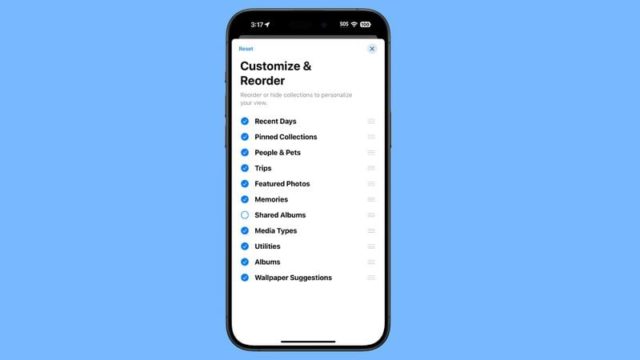
Sie können die Anzeigereihenfolge der Sammlungen im Fotoraster ändern, sodass Sie zuerst auf die am häufigsten verwendeten Funktionen zugreifen können. Gehen Sie dazu wie folgt vor:
◉ Scrollen Sie zum Ende der Bilder und klicken Sie dann auf die Option „Anpassen und neu anordnen“.
◉ Um eine Gruppe zu entfernen, können Sie die Auswahl aufheben oder auf die drei Balken neben jeder Gruppe klicken und sie ziehen, um sie neu anzuordnen.
◉ Durch Klicken auf das X verlassen Sie das Menü und kehren zur Hauptansicht „Fotos“ zurück.
Auf diese Weise können Sie die App so organisieren, dass die am häufigsten verwendeten Funktionen oben angezeigt werden, sodass sie schnell zugänglich sind.
Angepinnte Gruppen
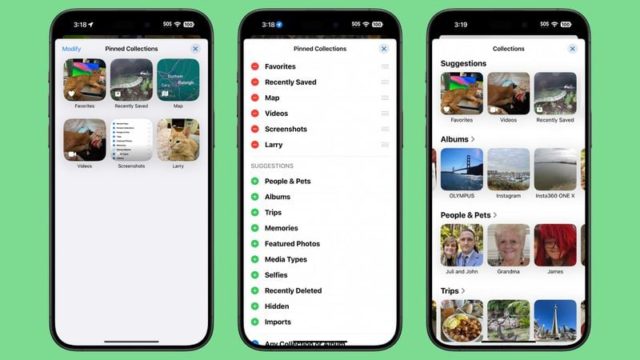
„Angeheftete Sammlungen“ ist eine neue Funktion in der Foto-App, mit der Sie Ihre Lieblingsinhalte an einem Ort sammeln können, um schnell auf das zuzugreifen, was Sie möchten.
◉ Sie können diesem Abschnitt jede Art von Inhalt hinzufügen, einschließlich Alben, anderen Sammlungen und verschiedenen Medientypen.
◉ Diese Funktion ist besonders nützlich für Inhalte, die Sie häufig verwenden, aber nicht in den Standardsammlungen enthalten sind, z. B. eine Karte mit Fotoshooting-Standorten.
◉ Um diesen Abschnitt anzupassen, können Sie auf die grünen Apple-Vorschläge klicken oder „Beliebige Gruppe oder Album“ wählen, um benutzerdefinierte Elemente hinzuzufügen.
◉ Um ein angeheftetes Element zu entfernen, klicken Sie auf das rote „-“-Zeichen und zum Neuanordnen verwenden Sie das Symbol mit den drei Balken.
◉ Es ist zu beachten, dass angeheftete Elemente im Abschnitt „Angeheftete Gruppen“ verbleiben und nicht in separate Gruppen umgewandelt werden können.
Aktualisierungen der Bildbearbeitungsoberfläche
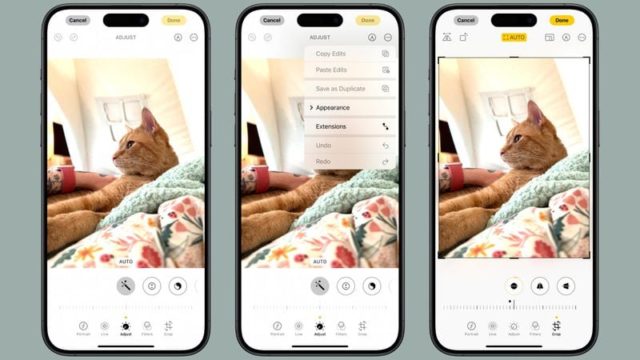
An der Fotobearbeitungsoberfläche hat sich nicht viel geändert, und Apple hat einige Änderungen hinzugefügt:
◉ Die Schaltfläche „Bearbeiten“ wurde durch ein neues Symbol ersetzt, das drei Balken ähnelt, um die Bearbeitungsoberfläche aufzurufen.
◉ Die Symbole „Teilen“ und „Löschen“ befinden sich immer noch an ihrer vorherigen Position.
◉ Es gibt immer noch eine „Herz“-Schaltfläche für Lieblingsfotos und eine Informationsschaltfläche, die sich in ein glänzendes Symbol verwandelt, wenn auf dem Foto etwas erkennbar ist, beispielsweise eine Pflanze oder ein Tier.
◉ Auf Fotoverwaltungsfunktionen (z. B. Kopieren, Duplizieren, Ausblenden, Diashow und Zum Album hinzufügen) kann durch Klicken auf die drei Punkte in der oberen Ecke zugegriffen werden.
◉ Um die Bearbeitungsoberfläche zu verlassen, klicken Sie auf „X“ anstelle des vorherigen Zurückpfeils auf der linken oder rechten Seite.
◉ Die eigentlichen Bearbeitungswerkzeuge haben sich nicht geändert und befinden sich immer noch an denselben Orten.
Diese Änderungen sollen die Bearbeitungsoberfläche vereinfachen und gleichzeitig die Kernfunktionen griffbereit halten.
Erweiterter Abschnitt „Dienstprogramme“ in iOS 18
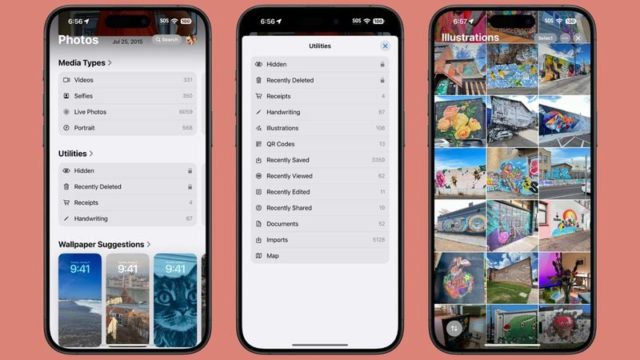
In iOS 18 wurde der Satz an Dienstprogrammen um mehrere Bildtypen erweitert:
◉ Versteckt: Versteckte Fotos (erfordert Gesichtserkennung).
◉ Kürzlich gelöscht: Fotos werden innerhalb von 30 Tagen gelöscht (Gesichtserkennung erforderlich).
◉ Repeater: Zum Zusammenführen doppelter Bilder (erscheint nur, wenn Duplikate vorhanden sind).
◉ Quittungen: Fotos von Quittungen oder ähnliches.
◉ Handschrift: Bilder, die Handschrift enthalten.
◉ Abbildungen: Gemälde und Zeichnungen.
◉ QR-Codes: Bilder mit QR-Codes.
◉ Zuletzt gespeichert: Neueste Fotos zur Bibliothek hinzugefügt.
◉ Kürzlich angesehen: Kürzlich angesehene Fotos.
◉ Neu geändert: Kürzlich bearbeitete Fotos.
◉ die Dokumente: Bilder mit Dokumenten.
◉ Importe: Importierte Bilder.
◉ die Karte: Fotos nach Standort anzeigen.
◉ Rückerstattungen: Erscheint wegen fehlender Fotos nach dem Update.
Diese Erweiterung soll es einfacher machen, verschiedene Arten von Bildern effektiver zu organisieren und zu verwalten.
Suchverbesserungen
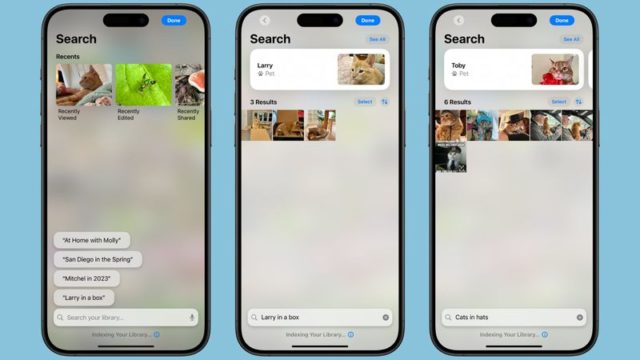
Apple hat die Suchfunktion in der Fotos-App erheblich verbessert, sodass Benutzer mit größerer Genauigkeit als zuvor in der natürlichen Sprache suchen können, die Sie sprechen.
Sie können jetzt anhand subtiler Details nach bestimmten Fotos suchen, z. B. der Farbe der Kleidung einer bestimmten Person oder dem, was sie in der Hand hält. Sie können beispielsweise nach „Ich bin beim Essen“, „Katzen draußen“ oder „Insekten auf Pflanzen“ suchen. Sie können jedes Foto beschreiben, an das Sie sich erinnern, und die App versucht, es anhand Ihrer Beschreibung zu finden.
Sie können auch nach bestimmten Teilen in Videos suchen und die App springt direkt zur gewünschten Szene, wenn sie erkennt, was Sie geschrieben haben.
Um diese Funktionen zu aktivieren, muss die App Ihre Fotobibliothek auf dem Gerät indizieren, ein Vorgang, der lange dauern kann.
Memories Maker (Apple Intelligence)
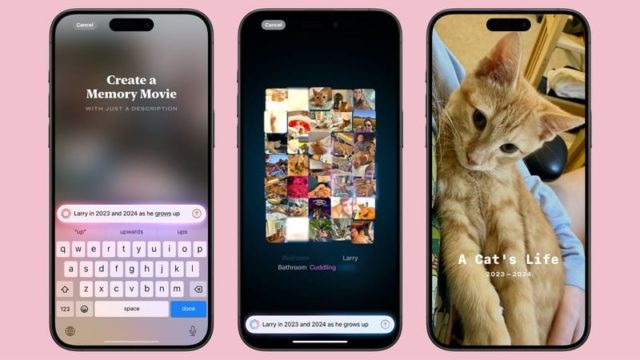
Memories Maker ist eine neue Funktion in der Fotos-App, mit der Sie mithilfe von Textbefehlen ein Video mit personalisierten Erinnerungen erstellen können. Sie können auf diese Funktion über die Erinnerungen-Sammlung in der App zugreifen. Es basiert auf künstlicher Intelligenz, was bedeutet, dass es eine „Apple Intelligence“-Funktion und ein iPhone geben muss, das diese unterstützt.
Um eine neue Erinnerung zu erstellen, klicken Sie auf die Option „Erstellen“ und geben Sie einen Satz ein, z. B. „Meine Katze im Laufe der Jahre“ oder „Ich und die Familie“. Die App durchsucht Ihre Fotobibliothek, wählt die besten Fotos aus und erstellt eine spannende Kurzgeschichte.
Die zum Thema passende Musik wird automatisch hinzugefügt und kann nach Belieben geändert werden. Wenn Sie ein Apple Music-Abonnement haben, werden Songs daraus verwendet.
Sie können auch die Zeitleiste und den Titel bearbeiten, um sie weiter anzupassen.
Anschließend können Sie Memories-Videos in sozialen Medien oder in Nachrichten teilen, sie zu Ihren Favoriten hinzufügen oder sie per AirPlay auf einem anderen Apple-Gerät abspielen.
Reinigungsfunktion (Apple Intelligence)
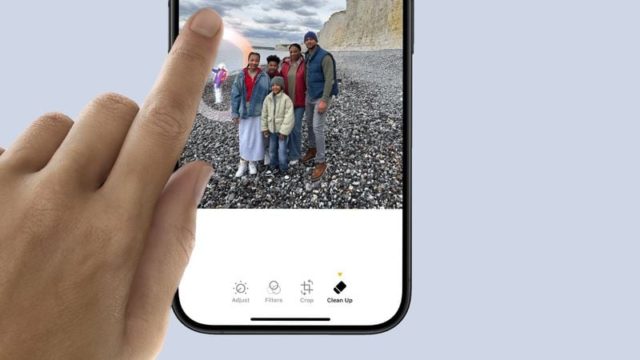
Die Reinigungsfunktion ist Teil der von Apple entwickelten Technologien der künstlichen Intelligenz. Diese Funktion zielt darauf ab, unerwünschte Elemente im Hintergrund Ihrer Fotos intelligent zu identifizieren. Sie können diese Elemente mit einem Klick entfernen.
Obwohl diese Funktion wichtig ist, wird sie nicht bald verfügbar sein. Dieser Zusatz ist ein wichtiger und notwendiger Schritt in der Bildbearbeitung.
Integration der Image Playground-Anwendung mit der Fotos-Anwendung (Apple Intelligence)
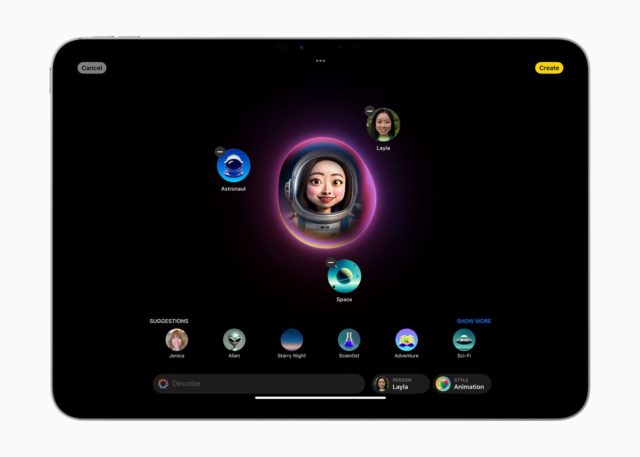
Die „Image Playground“-App wird in die Fotos-App integriert. Mit dieser Anwendung können Sie Bilder basierend auf Textbeschreibungen erstellen. Dadurch können Sie Ihre Freunde und Familienmitglieder in die generierten Bilder einbeziehen. „Image Playground“ ist ebenfalls eine Funktion von Apple Intelligence, die in Zukunft verfügbar sein wird.
Quelle:



12 Bewertungen